Как отключить гугл ассистент на андроид
Содержание:
- Как отключить Гугл ассистент — навсегда
- Как управлять доступом к Поиску и Ассистенту
- Как отключить голосовой помощник?
- Как отключить Google Assistant на Android
- Что делать, если дополнительной клавиатуры нет в настройках Xiaomi Redmi
- Для чего нужен Гугл Ассистент
- Как отключить ассистента Google на Андроид
- Полное удаление Гугл Помощника со смартфонов Хонор и Хуавей
- Как убрать с экрана
- ↑ Причины ошибочного срабатывания
- Удаление истории Google Assistant
- Убедитесь, что ваше устройство Android совместимо
- Как полностью отключить ассистента
Как отключить Гугл ассистент — навсегда
Лучше сделать все способы по порядку, чтобы наверняка выключить его и не выскакивало предложение включить обратно. В разных версиях ОС Android меню могут называть немного по-другому.
Способ 1
1. Откройте настройки, перейдите в «Приложения и уведомления», далее зайдите «Приложения по умолчанию».
2. Найдите и откройте пункт «Помощь и голосовой ввод» и у параметра «Помощник» установите значение «Нет».
3. Отройте настройки устройства, перейдите в «Google» и далее зайдите в «Поиск, Ассистент и голосовое управление». Если его там нет, то посмотрите в разделе «Сервисы в аккаунте».
В нем поочередно:
4-1. Отройте «Google-ассистент», далее в устройствах с ассистентом откройте свой телефон и отключите вначале функцию «Ambient Mode», а затем и ассистента.
Функции «Ambient Mode» может быть не видно, если ассистент выключен, проверьте это включив его и затем выключив.
4-2. Откройте «Голосовой ввод», зайдите в «Voice Match» и отключите здесь все.
Способ 2 — в приложении Google
1. Если не нашли в параметрах пунктов из первой главы, а приложение Google установлено, то запустите его, зайдите в настройки и уже в них перейдите в параметры Google-Ассистента.
2. Опять перейдите в основные настройки и оттуда в пункт «Голосовой поиск».
2. В разделе «Гарнитура» сделайте все пункты неактивными, далее зайдите в «Voice Match» и отключите все здесь.
Способ 3 — для хонор
На телефонах с оболочкой EMUI, откройте основные настройки, перейдите в «Дополнительные параметры» и перейдите в «Системная навигация».
Перейдите в параметры «Жесты» и отключите Google-ассистента.
Важно! Помните, что в зависимости от версии самой прошивки и лаунчера EMUI названия пунктов меню могут отличаться, а иногда находится в немного другом месте. Поэтому если, что-то не можете найти — ищите название близкое по духу
Способ 4
Скачайте приложение Google из Google Play и не запуская — сразу удалите. Довольно многим помог такой вариант, т.к. параметры сбрасываются и выскакивать навязчивое предложение включения больше не будет.
Если не помогло, можно попробовать вначале включить, а затем уже удалить. В любом случае, стоит поэкспериментировать, т.к. в разных вариациях этот вариант оказывается для пользователей рабочим.
Способ 5
Зайдите в настройки устройства, откройте приложения и найдите там все от Google и у каждого из них в правах запретите доступ к микрофону.
Это может помочь, т.к. такое ПО довольно часто любит обращаться к микрофону, когда пользователь, что-то хочет ввести. Сама гугл так в какой-то степени рекламирует и хочет перевести всех на голосовое управление функциями их устройств.
Способ 6 — кардинально
Кардинальный вариант, но на сто процентов отключит. Зайдите в настройки устройства, откройте приложения и найдите там Google и/или GoogleАссистент.
Удалите данные и выключите. Браузером придется пользоваться другим, но вылетать предложение с просьбой включить больше не будет.
Как управлять доступом к Поиску и Ассистенту
Подготовка. Если вы хотите включить или отключить сервис для определенных пользователей, поместите их в одно организационное подразделение (чтобы контролировать доступ на уровне отдела) или добавьте их в одну группу доступа (чтобы управлять доступом сотрудников из разных отделов или некоторых пользователей в пределах отдела).
-
Войдите в Консоль администратора Google.
Используйте аккаунт администратора (он не заканчивается на @gmail.com).
-
На главной странице консоли администратора выберите Приложения Дополнительные сервисы Google.Совет. Чтобы увидеть все сервисы, прокрутите страницу. Вы также можете выбрать их, например по статусу или популярности, с помощью панели Фильтр в верхней части экрана.
-
Нажмите Поиск и Ассистент.
- Нажмите на стрелку вниз в правом верхнем углу окна.
-
Чтобы включить или отключить сервис для всех в организации, нажмите Включено для всех или Отключено для всех, а затем – Сохранить.
-
Как включить или выключить сервис для организационного подразделения
- В левой части страницы выберите организационное подразделение.
- Выберите Вкл. или Выкл.
- Если вы хотите, чтобы эта настройка продолжала действовать при изменении параметров для родительского организационного подразделения, нажмите Переопределить.
- Если для организационного подразделения уже установлено значение Переопределено, выберите подходящий вариант:
- Наследовать – для подразделения будут действовать те же настройки, что и для родительской организации.
- Сохранить – будет применяться новое значение параметра (даже если настройки в родительской организации изменятся).
Как отключить голосовой помощник?
Деактивация будет зависеть от ОС, производителя гаджета и вида сервисного продукта. Процесс отключения может быть выполнен пользователем вручную в системных настройках агрегата или с помощью специальных программ: сторонних или встроенных.
На Андроиде
Алгоритм отключения на Android:
- последовательно зайти “Настройки” — “Приложения”;
- выбрать сервис TalkBack, которого планируется отключить и перевести ползунок в положение “ВЫКЛ” (он станет серого цвета).
Отметим, что создатели популярных браузеров создали свои фирменные сервисные службы, которые могут быть установлены на ОС Андроид.
Ассистент от Google способен принимать и обрабатывать голосовые команды, отвечать на вопросы. Для того, чтобы он не мешал пользоваться телефоном, его можно отключить, выполнив действия:
- открыть приложение Гугл, в верхнем углу найти меню, выполнен в виде трех параллельных полосок;
- перейти в “Настройки” — “Assistant” — “Телефон”;
- перевести ползунок в положение “ВЫКЛ” и сохранить изменения.
Алиса
Один из самых известных продуктов для Андроид от Яндекс. Чтобы отключить голосовой помощник для Android Алиса необходимо:
- перейти последовательно “Настройки” — “Приложения” — “Выбрать все”;
- в открывшемся перечне тапнуть то, которое планируется деактивировать;
- в открывшемся окне приложения тапнуть действие: дезактивация, очистка кэша и др.
Кроме того, отключить Алису можно простым удалением ярлычка в корзину, а затем запустить программу, которая очистит память.
Samsung
В телефонах Самсунг сервис убирается простым нажатием кнопки “Домой”. При необходимости полного удаления ярлычка и очистки памяти, алгоритм таков:
- перейти “Настройки” — “Приложения” – найти то, которое установлено по умолчанию;
- тапнуть опцию отключения или удаления.
Huawei
Отключение сервиса сэкономит место в памяти, заряд аккумулятора.
Алгоритм:
- последовательно перейти “Меню” — “Приложения” — “Меню помощника”;
- в нужном выбрать “Настройки”;
- в появившемся перечне тапнуть “Voice assistant”;
- с помощью расположенного рядом ползунка, произвести перевод в неактивный режим (серый цвет полоски).
После проведенных манипуляций функция станет недоступна в фоновом режиме.
Xiaomi
Для пользователей смартфонов Xiaomi процедура отключения звукового сопровождения выглядит так:
- запустить приложение, которое планируется перевести в неактивный режим;
- нажать значок в виде компаса;
- тапнуть значок “три точки”;
- перейти в “Настройки”;
- тапнуть на устройство, на котором проводится деактивирование помощника;
- сохранить произведенные изменения.

На iPhone
Голос, который сопровождает каждое действие пользователя или задает постоянные вопросы, может раздражать владельцев смартфонов и планшетов Айфон. В период активности Voice Over, управление меняется – для подтверждения действия необходимо двойное нажатие, чтобы исключить случайное отправление команды.
Последовательность действий:
- открыть “Настройки” — “Основные” — “Универсальный доступ”;
- выбрать строчку “Voice Over” и перевести в неактивный режим с помощью ползунка.

Для iOS 7 и 8 дезактивация возможна только посредством установки предпочтения для Siri. Если сделать ее приоритетной по умолчанию, она не позволит продолжить работу другого ассистента.
Как отключить Google Assistant на Android
Не всем нравится использовать голосовой помощник. Некоторым пользователям он мешает, активируясь, когда это не нужно, другие же замечают потерю производительности смартфона, третьим просто не нужен навязанный Google сервис. Если потребовалось избавиться от Гугл Ассистента, сделать это можно несколькими способами, применимыми в различных ситуациях.

Как отключить Гугл Ассистент
Отключение помощника выполняется следующим образом:
- открываем приложение Google-аккаунта (запускаем с рабочего стола);
- жмём внизу кнопку «Ещё», выбираем из перечня опций «Настройки», после чего находим в списке «Google Ассистент»;
- на вкладке «Ассистент» в блоке «Устройства с Ассистентом» выбираем раздел «Телефон»;
- отключаем инструмент путём перевода тумблера в неактивное положение.

Второй способ:
- переходим через настройки смартфона в раздел Google;
- идём в раздел «Сервисы в аккаунте», затем переходим в «Поиск, Ассистент и голосовое управление» и выбираем «Google Ассистент»;
- на вкладке «Ассистент» листаем вниз и находим пункт «Телефон»;
- отключаем помощника.
Как убрать Гугл Ассистент с экрана телефона
Чтобы назойливый помощник больше не маячил на экране, его можно убрать так же просто, как и любую другую иконку приложения.
Для этого жмём и удерживаем объект до появления значка корзины, после чего, не отпуская, перетаскиваем виджет в корзинку, тем самым убираем его с рабочего стола.
Как убрать Google Ассистент с кнопки «Домой»
Для этого в настройках нужно перейти в управление жестами. Меню отличается в зависимости от версии системы и лаунчера модели девайса, например, на смартфонах Xiaomi потребуется перейти в «Расширенные настройки», затем в раздел «Кнопки и жесты».

Здесь в пункте «Запуск Google Ассистента» следует выставить значение «Нет», что позволит убрать комбинацию нажатий для старта помощника.
Как убрать Google Ассистент из помощников
Назначенный помощником в системе виртуальный друг от Google убирается просто:
- идём в настройки девайса и переходим к разделу приложений;
- здесь в пункте с умолчаниями выбираем «Помощник» и выставляем для него значение «Нет».

Как удалить Гугл Ассистент
На тех девайсах, где голосовой помощник не вшит в систему, а устанавливался как приложение с Google Play, можно удалить его стандартным образом:
- идём в настройки Андроид-устройства;
- переходим к разделу «Приложения»;
- на вкладке «Все» находим Ассистент и переходим на страницу с приложением;
- жмём «Удалить» и подтверждаем деинсталляцию.
Удаление сервиса, встроенного в систему Android штатными средствами не предполагается, хотя и может быть выполнено по аналогии со сносом прочего системного ПО.

Голосовые помощники ещё далеки от совершенства и не всегда могут быть действительно нужны пользователю, причём, что касается российского потребителя, то зарубежные помощники, даже поддерживающие русский язык, пока не могут предложить максимальную адаптацию, хотя и могут быть полезны. Возможность освободить руки, отдавая команды голосом, особенно ценится, когда пользователь за рулём. И хотя реализация искусственного интеллекта в смартфонах не достигла пика, технологии продолжают совершенствоваться и удивлять.
Что делать, если дополнительной клавиатуры нет в настройках Xiaomi Redmi
Встречаются случаи, когда каким-то образом на смартфонах пользователей пропадает встроенная клавиатура. Даже если перейти в настройки, то здесь отобразится только голосовой ввод Google.
Клавиатура в настройках отсутствует
Возможно приложение «виртуальная клавиатура» было случайно удалено вами. Или с ним произошёл сбой и в результате приложение отказалось работать. В этом случае у нас также есть выход из сложившейся ситуации, чтобы отключить ввод голосом.
Нам нужно загрузить клавиатуру из Play Market на Xiaomi Redmi:
- Переходим по адресу https://play.google.com/store и в поиске вводим «клавиатура»; Поиск клавиатуры в Google Play
- Находим GBoard в результатах и выбираем это приложение; Найдите и установите приложение GBoard
- Нажимаем на кнопку «Установить»;
- После установки выполните инструкцию из предыдущего раздела и укажите приложением по умолчанию название клавиатуры, которую вы скачали.
GBoard не единственная клавиатура для Андроид устройств. В Play Market можно найти другие на свой вкус.
Для чего нужен Гугл Ассистент
Представленный компанией Google в 2016 году, Google Assistant является голосовым помощником на базе облачных технологий и искусственного интеллекта, обеспечивающим управление продуктами Гугл. Он применим в качестве инструмента для «общения» с устройством и предустановлен на многих смартфонах и планшетах, работающих на Андроид, ноутбуке Pixelbook, смарт-часах на Android Wear, колонке Google Home и беспроводных наушниках Pixel Buds, а также используется в составе приложения Allo. С недавних пор скачать приложение можно и на iOS.
В 2018 году стартовал Google Ассистент, ориентированный на русскоязычного пользователя. Приложение не только исполняет команды, но и может выстраивать диалог с пользователем, используя алгоритм обработки языка и машинное обучение. Попутно помощник собирает информацию на собственном сервере с целью развития, так что по мере взаимодействия с пользователем диалоги становятся более осмысленными.
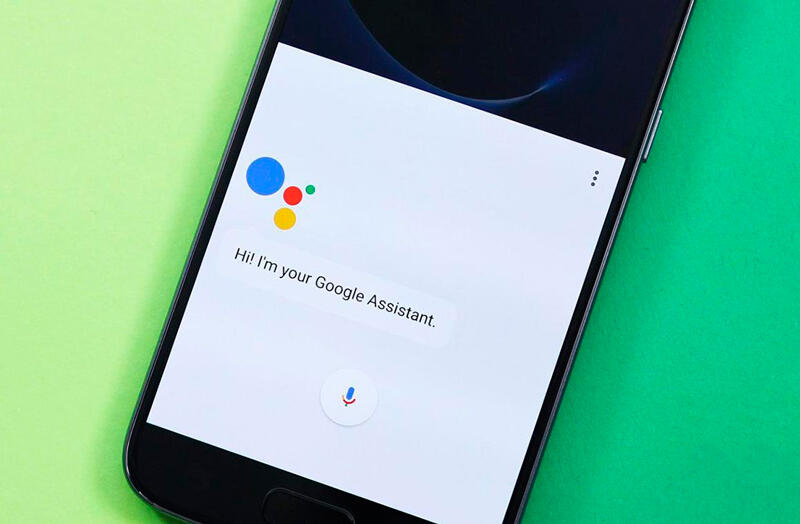
Гугл Ассистент умеет прокладывать маршрут, информировать о пробках на дороге, поможет узнать прогноз погоды, новости, курс валют, подсказать ближайшие заведения, а также совершить звонок, преобразовать в SMS или сообщение WhatsApp речь пользователя, устанавливать таймеры, будильники и многое другое. С функцией Voice Match Ассистент сможет узнавать пользователя по голосу, предоставляя персональную информацию. Пользоваться собственным календарём, фонотекой и прочими сервисами могут до шести человек, что очень удобно, если устройство используют несколько членов семьи. Приложение может управлять настройками девайса, а благодаря интеграции с поисковой системой Google позволит получить доступ к любой информации, которая только есть в сети.
Возможности и без того умных смартфонов значительно расширяются при установке полезных программ. Так, голосовой помощник станет отличным инструментом для упрощения выполнения рутинных задач, причём позволяющим экономить драгоценное время.
Как отключить ассистента Google на Андроид
Программа активируется произвольно, что не всегда удобно. Помощник часто включается, когда в нем нет необходимости, например, при разблокировке экрана. В результате, приходится тратить время, чтобы закрыть опцию, прежде чем начать выполнять нужные Вам действия со смартфоном.
Происходит это, как правило, по причине случайного нажатия клавиши «Home», которая запускает Google Ассистент.
Чтобы отключить Google Ассистент, можно нажать на его виджет и переместить на верх дисплея в корзину. После этого утилита останется активной и будет присутствовать в списке программ устройства.
Полностью отключить Гугл Ассистент на Андроид получится, если деактивировать его через параметры конфигурации:
- Зайдите в «Настройки» Вашего смартфона.
- Выберите «Приложения».
- Откроется список установленных программ на смартфоне. Зайдите в дополнительные конфигурации, кликнув по троеточию или шестерне справа вверху экрана.
- Выберите пункт «Помощь и голосовой ввод» и вкладку «Помощник».
- В появившемся окне со списком управляющих программ на выбор нажмите клавишу «Нет» — сервис станет неактивен.
После проведения установок отключатся голосовые команды на устройстве, и умный помощник перестанет срабатывать по голосовому запросу.
Другая рекомендация, как отключить Google Ассистент, осуществляется посредством кнопки «Home». После проведения нужных действий прекратится появление уведомлений на дисплее о необходимости включения персонального помощника. Для отключения выполните шаги:
- Удерживайте кнопку «Домой» на смартфоне до запуска утилиты.
- Нажмите на иконку выдвижного ящика белого на голубом фоне в углу справа.
- В отобразившемся списке перейдите в «Настройки» и «Телефон».
- Переведите переключатель напротив Google Assistant в неактивное состояние.
Сервис будет выключен.
На Xiaomi
На мобильных гаджетах Сяоми по умолчанию на главном экране установлен виджет виртуального помощника. Он помогает в поиске информации при подаче команды голосом или введении текстового запроса.
Чтобы убрать его с экрана Xiaomi, нужно удерживать иконку в течение нескольких секунд и затем переместить ее в появившуюся в верхней части дисплея корзину и подтвердить действие.
Виджет программы будет удален, а утилита останется в устройстве. Чтобы отключить Google Ассистент через установки, необходимо сделать следующее:
- Войдите в параметры, прокрутите в самый низ и откройте в разделе «Система и устройство» пункт Гугл.
- Опуститесь вниз к подпункту «Поиск, Ассистент и голосовое управление».

- Перейдите в его параметры.
- В подменю «Assistant» зайдите в раздел «Телефон», снимите отметку или сдвиньте ползунок напротив Google Assistant в неактивное состояние.

На Хонор
Чтобы отключить Google Ассистент на телефоне Хонор, нужно зайти в параметры смартфона и проделать следующее:
- выбрать раздел «Приложения и уведомления»;
- зайти в «Приложения по умолчанию»;
- выбрать «Помощь и голосовой ввод»;
- в правом верхнем углу кликнуть на надпись «Запуск» или «Гугл» со стрелкой;
- во всплывающем окне выбрать «Нет».
Помощник теперь отключен.
На Хуавей
Последовательность шагов для телефона Хуавей такая же:
- Зайти в конфигурации девайса.
- Далее выбрать «Приложения и уведомления».
- В подпункте «Приложения по умолчанию» выбрать «Помощь и голосовой ввод», а затем «Нет».
На Самсунге
В гаджетах Самсунг деактивировать утилиту можно двумя способами, в зависимости от программной среды, запущенной на девайсе:
Первый:
прокрутите пальцем домашнюю страницу, чтобы открыть список приложений;

- зайдите в приложение «Google»;
- в левом углу вверху экрана выберите «Меню», а затем — «Настройки»;
- зайдите в раздел «Настройки» под пунктом «Google Assistant»;
- установите ползунок в неактивное положение.
Второй способ:
- удерживайте клавишу «Home»;
- найдите вверху раздел «Дополнительно» и войдите;
- зайдите в подпункт «Настройки»;
- деактивируйте Assistant.
Полное удаление Гугл Помощника со смартфонов Хонор и Хуавей
Вы можете полностью удалить эту службу со своего телефона, но для этого вам нужно использовать ПК (так как это встроенная системная служба), как это сделать, читайте ниже. Теперь разберем методы без использования компьютера. Есть несколько способов отключить голосового помощника в настройках телефона. Рассмотрим каждую из них отдельно.
Через системные настройки
Этот способ самый простой и быстрый.
- Открыть настройки».
- Выберите раздел «Приложения».
- Затем подраздел «Приложения по умолчанию».
- Щелкните вкладку «Руководство и голосовой ввод».

- В открывшемся окне нажмите на слово «Google Ассистент».
- Выберите «Нет» из вариантов, которые появляются на экране».

Готовый! Google Ассистент теперь отключен и не будет мешать вашей работе.
Через настройки Google
Второй способ возможен только в том случае, если мобильное устройство подключено к Интернету, как это делается через браузер. Последовательность действий следующая:
- Запустите мобильный браузер
- Нажмите на формулировку: «Еще» внизу экрана.

- Выберите раздел «Настройки», затем «Google Ассистент».
- Щелкните вкладку «Телефон».
- В открывшейся вкладке перетащите соответствующий ползунок в положение «Выкл.» (Он должен перестать выделяться синим цветом).

Готовый! Теперь давайте посмотрим, как выполнять аналогичные действия на персональном компьютере или ноутбуке.
Удаление с помощью ПК
Перед удалением системных приложений на Honor и Huawei с помощью компьютера вам потребуются:
- Установите программу ADB Run на свой компьютер.
- Включите режим отладки USB на вашем смартфоне.
- Загрузите App Inspector или ES Explorer на свой телефон.
Такая же последовательность действий по удалению системных приложений подробно описана в этой статье на нашем сайте.
Как убрать с экрана

Рассмотрим удаление помощника с экрана на примере устройства Xiaomi. Нажмите на соответствующую иконку и удерживайте ее в течение нескольких секунд. Далее, продолжая удерживать палец на иконке, начните перемещать ее в верхнюю часть экрана. В том месте появится импровизированная корзина – направьте иконку прямо на нее. Подтвердите удаление иконки. Двойное нажатие на иконку не дает результата, требуется приноровиться и непрерывным нажатием переносить иконку (значок) в корзину. Кстати, удаление с рабочего стола приводит к двум последствиям. Первое – ассистента просто не будет на столе, но работа продолжится, и функции не ограничатся в использовании. Второе – голосовой помощник полностью удалится из системы, соответственно даже в ограниченном режиме к нему нельзя обращаться. Исход в основном зависит от пожеланий пользователей, да и в целом другими способами (о них пойдет речь дальше) добиваются положительного результата.
Идентичным образом ассистента удаляют с экрана и на устройствах от Honor, Samsung, Huawei. В некоторых случаях корзина располагается в верхней части экрана, в некоторых – в нижней. Многое зависит от модели и бренда гаджета. Показывать помощника на экране не обязательно, тем более работа по большей части осуществляется за счет голосового управления.
↑ Причины ошибочного срабатывания
Если Assistant активируется в неподходящий момент, это происходит из-за случайного касания кнопочки, настроенной на открытие. Как правило, это клавиша, которая ответственна за разблокировку. Непроизвольное или продолжительное нажатие дает указ захватить голос, проанализировать его и осуществить указанную операцию. Приходится тратить драгоценные секунды на то, чтобы остановить процесс, выйти на главный дисплей и только потом использовать смартфон по назначению. Иногда утилита неверно распознает доносящие звуки, интерпретируя их по-своему. Так бывает, если настроены автоматическое включение и команда «Оk, Гугл».
Если такая ситуация повторяется слишком часто и раздражает, все можно легко решить одним из представленных ниже алгоритмов.
Удаление истории Google Assistant
Google предоставляет пользователям несколько способов и вариантов удаления своей истории Помощника. Вы можете удалить их вручную или создать расписание автоматического удаления. Кроме того, вы также можете удалить свои действия в Google Assistant по отдельности или удалить их оптом — это может быть дата, час, день или произвольный диапазон / период.
Давайте рассмотрим многочисленные способы удаления вашей истории Google Assistant и как вы можете это сделать.
Индивидуальное удаление истории помощника
Панель инструментов деятельности Google Assistant содержит длинный список ваших взаимодействий с виртуальным помощником. Удалить историю в индивидуальном порядке;
Шаг 1: На странице сведений об элементе коснитесь значка трехточечного меню в правом верхнем углу.

Шаг 2: Выберите Удалить.

Либо вы можете вернуться на панель мониторинга активности, коснуться значка меню и выбрать «Удалить».

Удаление истории помощника по дню / дате
Еще один простой способ удалить историю в Assistant — удалить элементы по дням. Таким образом, вместо удаления истории один за другим, вы можете удалить историю помощника за весь день.
Вот как это сделать.
Шаг 1: На панели инструментов деятельности Google Assistant найдите конкретный день или дату, историю которой вы хотите удалить.

Шаг 2: Коснитесь значка корзины рядом с днем / датой, чтобы удалить всю историю помощника за день.

Удаление истории помощника по диапазону
Скажем, вы хотите удалить свою историю помощника на определенное количество дней или недель. Вы можете сделать это, установив пользовательский диапазон для удаления.
Шаг 1: Нажмите на значок с тремя точками меню в верхнем правом углу страницы действий Google Assistant.

Шаг 2: Выберите «Удалить активность по» из меню.

Шаг 3: Нажмите на опцию Пользовательский диапазон.

Шаг 4: В разделе После выберите дату начала, с которой вы хотите начать удаление. Аналогично, введите дату окончания в Перед чат.

Шаг 5: Нажмите кнопку «Далее» в нижней части экрана, чтобы продолжить удаление истории Google Assistant для выбранного диапазона дат.
Также на Guiding Tech

Как удалить Google Assistant из кнопки «Домой»
Подробнее
Немедленно удалить всю историю Google Assistant
Если вы не хотите удалять элементы истории Assistant по отдельности или по определенному диапазону, есть опция, позволяющая немедленно удалить всю сохраненную историю и записи.
Шаг 1: Нажмите значок меню в правом верхнем углу главной страницы Google Assistant Activity.
Шаг 2: Выберите опцию «Удалить активность по».
Шаг 3: Выберите Всегда.

Шаг 4: Нажмите кнопку Удалить. Вы также можете выбрать предварительный просмотр удаляемых записей, коснувшись параметра «Просмотреть больше».

После этого Google не будет продолжать взаимодействие с Ассистентом в будущем.
Автоматическое удаление истории Google Assistant
Удаление истории помощника вручную может быть утомительным и занимать много времени. Альтернативой этому было бы настроить расписание автоматического удаления. Таким образом, вы можете расслабиться и время от времени удалять записи помощника Google.
Вот как настроить автоматическое удаление истории Google Assistant.
Шаг 1: Нажмите кнопку «Меню» в верхнем правом углу страницы действий Google Assistant.
Шаг 2: Выберите опцию «Удалить активность по».
Шаг 3: Нажмите «Настройка автоматического удаления».

Шаг 4: Выберите «Сохранить в течение 18 месяцев» или «Сохранить в течение 3 месяцев» для автоматического удаления и нажмите «Далее».

В настоящее время Google позволяет автоматически удалять вашего помощника только через 3 и 18 месяцев, потому что хранение ваших данных может улучшить ваши впечатления. Если вы хотите, чтобы ваша история была удалена немедленно и всегда, вам придется сделать это вручную.
Также на Guiding Tech
Убедитесь, что ваше устройство Android совместимо
Тот факт, что у вас есть устройство Android, не означает, что вы можете использовать Google Assistant. Ассистент работает только на определенных версиях Android и имеет еще несколько требований.
Для использования Google Assistant ваше устройство должно соответствовать следующим минимальным требованиям:
- Android 5.0 с не менее 1 ГБ доступной памяти или Android 6.0 с не менее 1,5 ГБ доступной памяти
- Приложение Google версии 6.13 или новее
- Сервисы Google Play
- Разрешение экрана 720p или выше
Кроме того, ваше устройство должно быть настроено на использование языка, поддерживаемого Google Assistant. К ним относятся английский, испанский, французский, хинди, португальский и арабский языки. Увидеть Страница требований к Google Ассистенту для получения полного списка поддерживаемых языков.
Если у вас возникли проблемы из-за того, что у вас нет последней версии приложения, вы можете исправить это, обновив приложение. Убедитесь, что вы знакомы с тем, как использовать Google Assistant, прежде чем двигаться дальше.
Как полностью отключить ассистента
Полное выключение ассистента осуществляется несколькими вариантами. Необходимо выполнить несколько простых действий, чтобы окончательно решить проблему и полностью отключить Гугл Ассистента:
- Зайдите в приложение, используя гугл аккаунт. В меню настроек найдите пункт, отвечающий за работу ассистента. Выберите в списке устройств смартфон и отключите ассистента навсегда. Кстати, в случае необходимости он вновь активируется, многое зависит от пожеланий пользователя. Вероятно, вы примите решение заменить устройство на новое, а очередной владелец предпочтет работать с голосовым помощником.
- Предыдущий способ отличается радикальностью, но когда-то вам все равно захочется обратиться к помощнику и, вероятно, найти в нем немало положительных и эффективных сторон. В этом случае отключите вызов помощника при нажатии на основную клавишу. Ассистент будет реагировать на прямое обращение. Отключение основной кнопки производится через настройки приложений. Выберите в списке приложения по умолчанию, найдите функциональную клавишу и отключите голосового помощника. Деактивация осуществляется без вреда для остальных приложений.
Пользователи удаляют обновления подобным способом. Гугл Ассистент, продолжая оставаться частью ОС, обновляется, а оповещения всплывают прямо на экране. В настройках, во вкладке с приложениями нажмите на Гугл. После открытия приложения зайдите в дополнительные настройки (три точки в углу экрана) и нажмите на кнопку “Удаление обновлений”. Всплывающее окно еще раз попросит подтвердить действия, нажав на “Да” вы отключается обновления и скрываете приложение. Теперь они вас вряд ли побеспокоят, но если ассистент автоматически продолжит деятельность, частично осуществляя функции, то обновления продолжат поступать, и пользователи о них не узнают.
Современные устройства отличаются гибкостью и доступностью пользовательских настроек. Вы принимаете решение в отношении пользовательских и встроенных настроек. Надеемся, наша статья поможет лучше разбираться в настройках и избавит от надоедливых и не всегда эффективных программ и приложений.

Как отключить голосовую почту на телефоне – пошаговая инструкция

Как скачать, настроить и включить Алису на телефоне голосовой командой? Подробный инструктаж для владельцев Андроид

Как скрыть приложение на Андроид – 5 простых способов

ТОП 7 лучших браузеров для Андроид – какой скачать, сравнение

Что такое второе пространство в смартфоне Xiaomi – для чего нужно и как удалить

Что делать если забыл графический ключ: как разблокировать телефон или планшет
